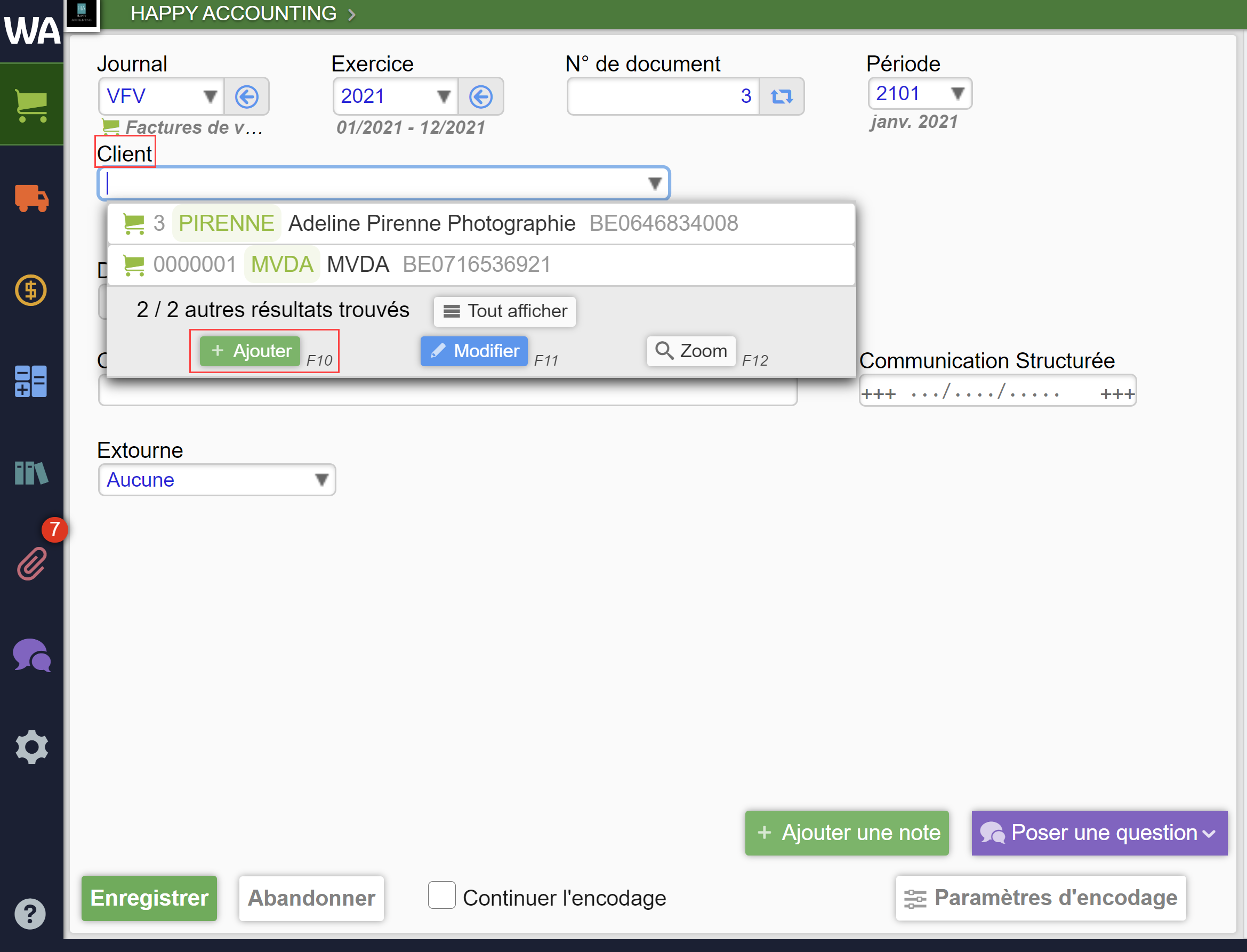- 18 Jun 2024
- 1 Minute à lire
- SombreLumière
- PDF
Gestion des comptes clients/fournisseurs
- Mis à jour le 18 Jun 2024
- 1 Minute à lire
- SombreLumière
- PDF
Nous vous proposons 2 méthodes afin de créer vos fiches.
Dans l'exemple ci-dessous, nous allons vous illustrer la création d'une fiche client.
Ajout classique.
Allez dans Ventes > Clients > Ajouter.

- Renseignez le numéro de TVA de votre client.
- Cliquez sur Rechercher sur VIES et les données s'importeront automatiquement ou remplissez les champs manuellement.
- Enregistrez.
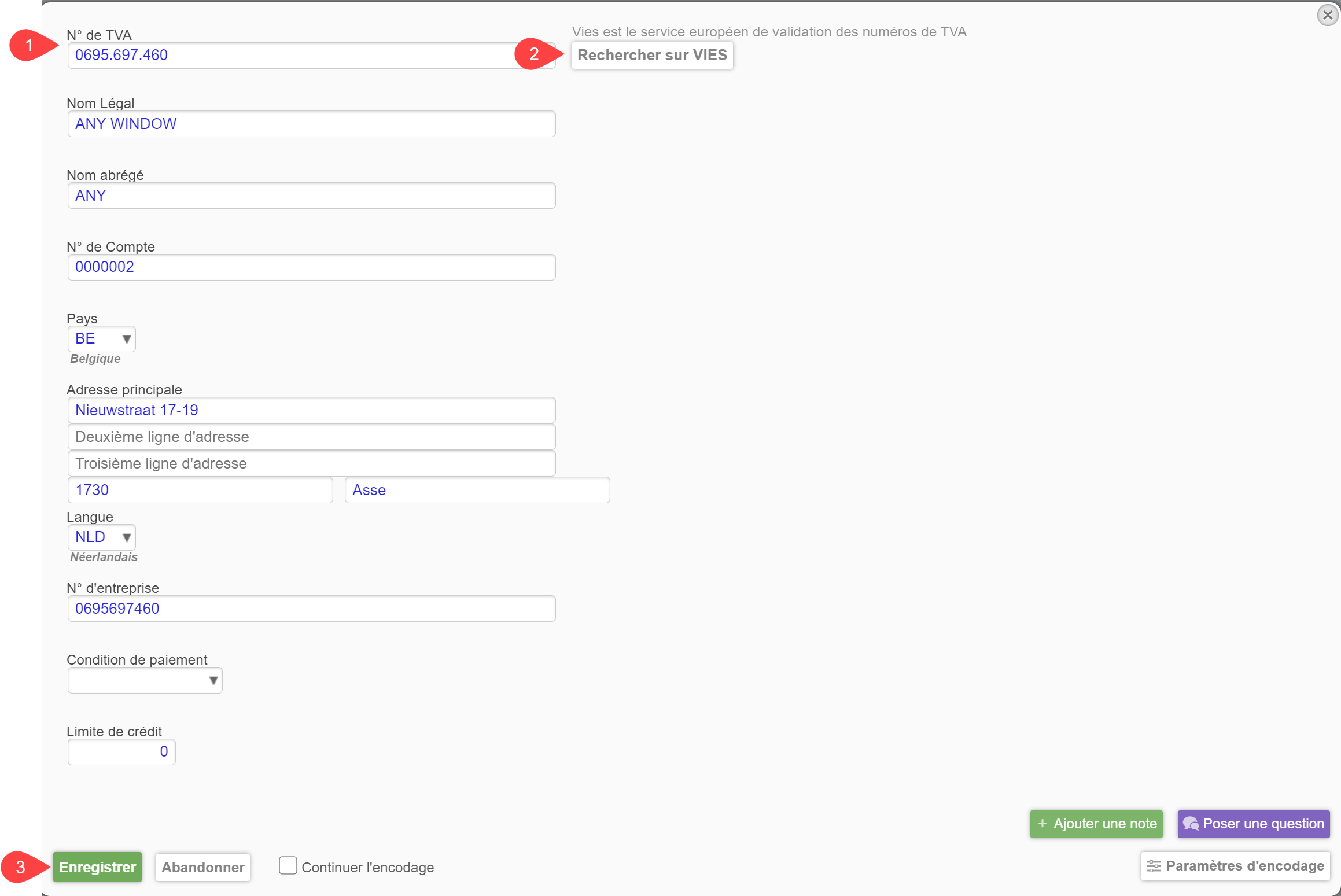
Importer à partir d'un fichier Excel.
Allez dans Ventes > Clients > Importer à partir d'Excel et suivez les instructions.
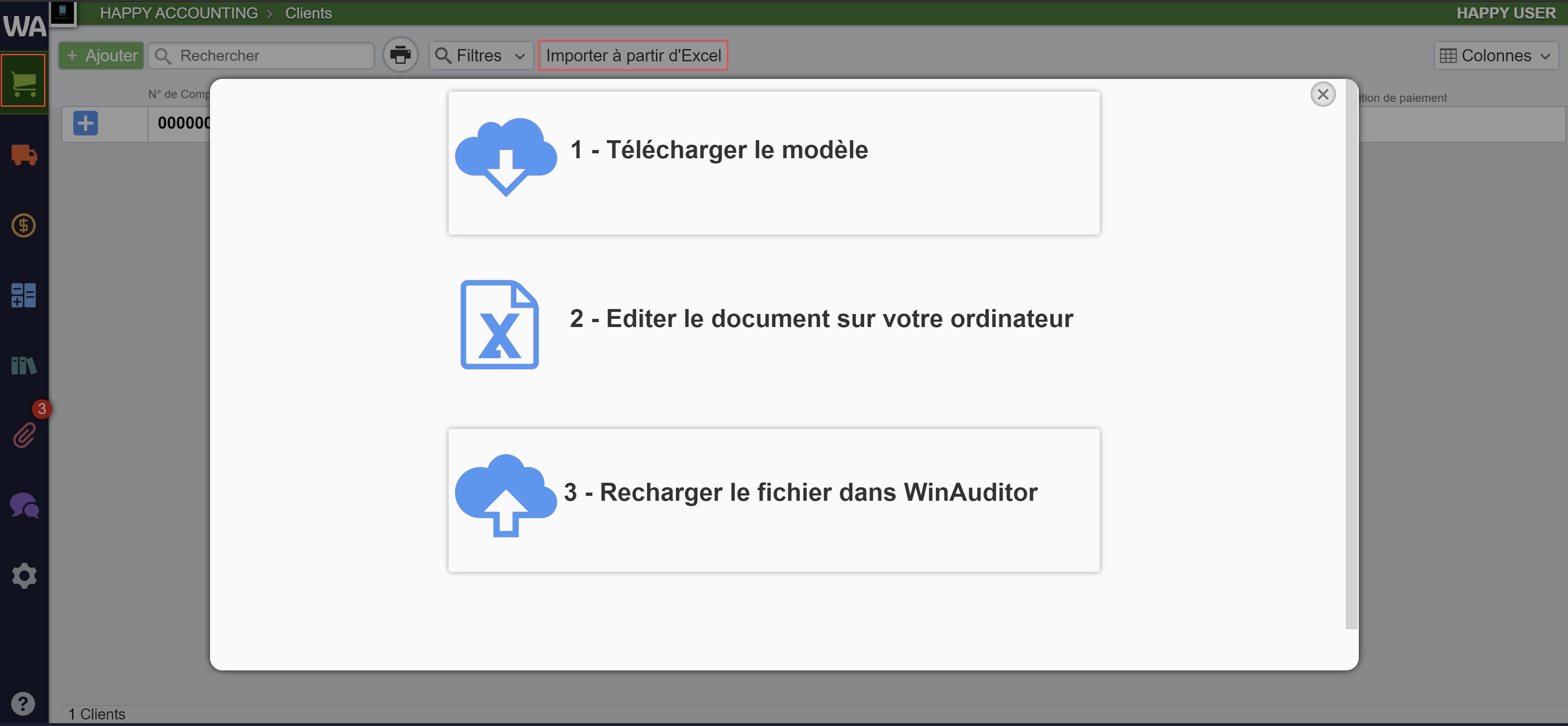
1. Télécharger le modèle.
2. Remplissez les colonnes (au minimum les champs obligatoires) ou effectuez un copier/coller de votre liste clients déjà existante si votre dossier provient d'un outil de gestion commercial externe.
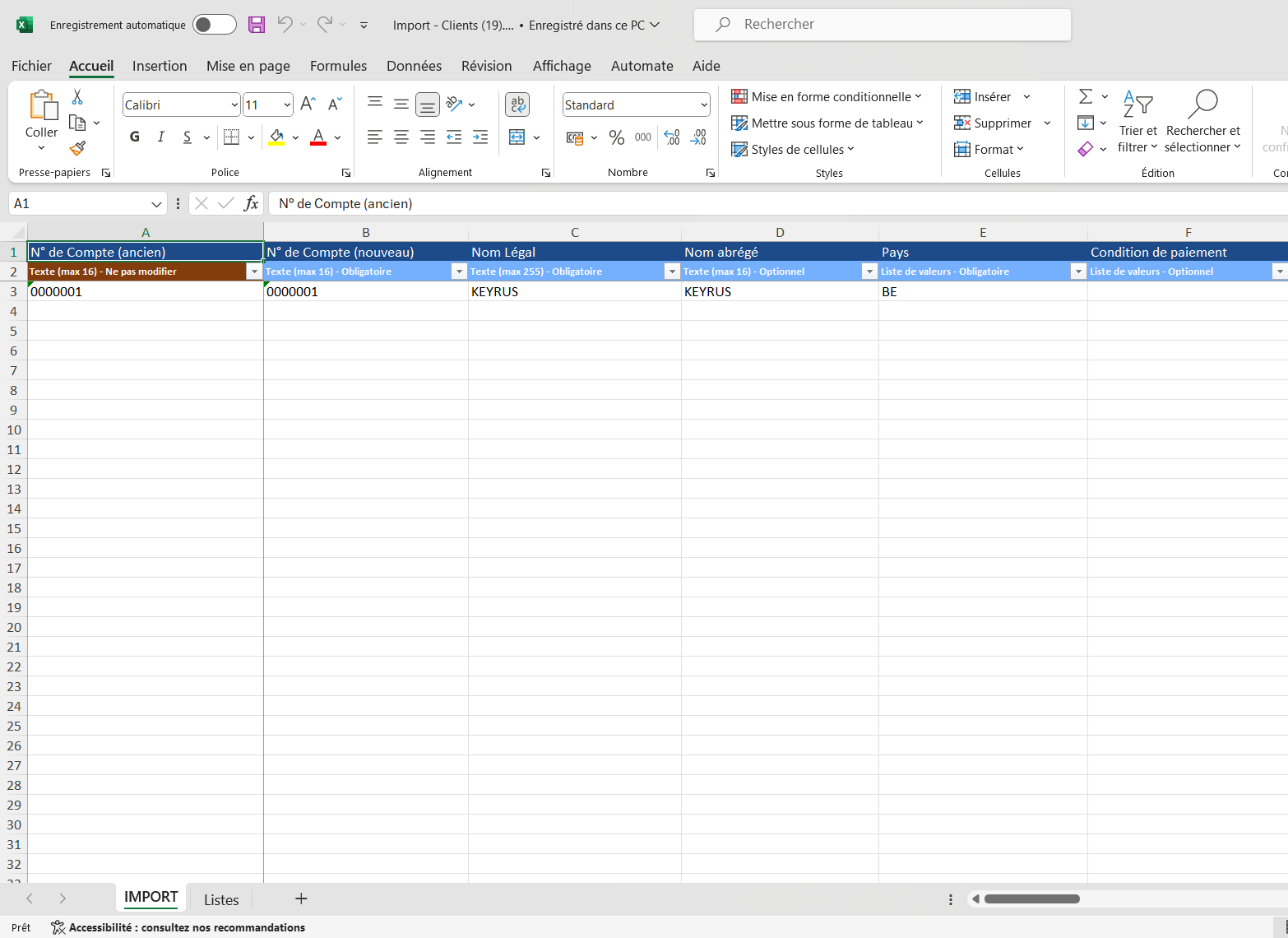
3. Rechargez le fichier.
Dès que le fichier est importé, le système vous indiquera combien de lignes ont étés ajoutées ainsi que le nombre de lignes mises à jour si vous aviez déjà une liste de clients introduite dans WinAuditor.
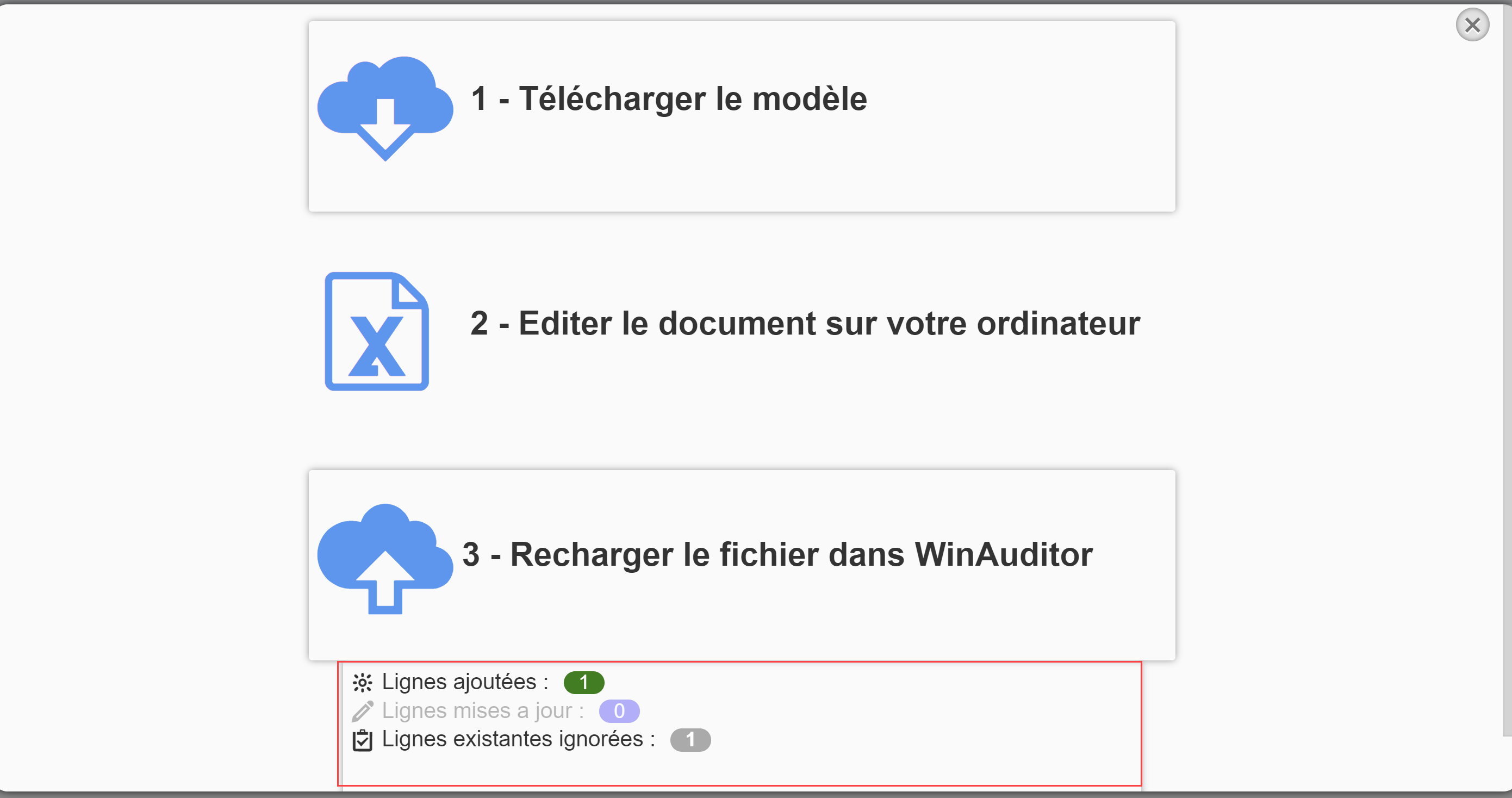
Ajout pendant l'encodage des ventes.
Pendant l’encodage d’une facture de vente, Cliquez sur Client > Ajouter ou utilisez le raccourci F10.
Vous pouvez directement renseigner les informations de votre client, sauvegarder et l'utiliser directement.